Bài học cùng chủ đề
- Chấm thi trắc nghiệm sử dụng OLM Marker
- Trộn đề thi (video)
- Chấm thi trắc nghiệm sử dụng OLM Marker (Video)
- Tạo đề từ file PDF, WORD và chấm tự động cực kì đơn giản
- Tạo đề thi trắc nghiệm khách quan từ ma trận
- Hướng dẫn trộn đề trắc nghiệm và tải về file WORD
- Tạo đề thi thông minh
- Tạo đề thi trắc nghiệm từ ma trận
- Trộn đề thi
- Tạo đề thi tự luận
- Cách tạo 09 loại câu hỏi trắc nghiệm
- Hướng dẫn tạo đề thi theo định dạng THPT 2025 của Bộ GD- ĐT
- Tạo đề thi trắc nghiệm từ file PDF hoặc Word
- Minh họa 17 dạng câu hỏi trắc nghiệm
- Tạo đề thi trắc nghiệm từ file PDF hoặc Word
- Tạo đề thi thông minh (video)
- Tạo đề thi tự luận (video)
- Hướng dẫn tạo đề thi Tốt nghiệp THPT 2025 theo mẫu mới nhất trên OLM
- Hướng dẫn tạo 17 loại câu hỏi trắc nghiệm (video)
- Đề thi thông minh
- Hướng dẫn xây dựng ngân hàng câu hỏi thi vào 10 trên OLM
- Hướng dẫn sinh đề ngẫu nhiên từ ngân hàng thi vào 10 trên OLM
- Tạo ngân hàng câu hỏi, ma trận đề, sinh đề và chấm phiếu trắc nghiệm Tốt nghiệp THPT 2025
- Tạo ngân hàng câu hỏi, ma trận đề, sinh đề và chấm phiếu trắc nghiệm khối THCS
- Tạo và trộn đề thi theo 3 cách
- Video hướng dẫn tạo và trộn đề thi theo 3 cách trên OLM
Báo cáo học liệu
Mua học liệu
Mua học liệu:
-
Số dư ví của bạn: 0 coin - 0 Xu
-
Nếu mua học liệu này bạn sẽ bị trừ: 2 coin\Xu
Để nhận Coin\Xu, bạn có thể:

Trộn đề thi SVIP
Nội dung này do giáo viên tự biên soạn.
Chức năng trộn đề của OLM cho phép thầy cô trộn đề tất cả các môn học, kể cả môn Tiếng Anh (có câu hỏi chùm). Ở bài viết này, OLM sẽ hướng dẫn thầy cô ba phương án trộn đề:
- Trộn đề từ học liệu có sẵn của OLM
- Trộn đề từ câu hỏi của giáo viên
- Tạo và trộn đề từ ma trận.
Đăng nhập hệ thống học tập trực tuyến OLM theo địa chỉ olm.vn
Cách 1:Trộn đề từ học liệu có sẵn của OLM
Bước 1: Từ “Trang giáo viên” nhấn chọn “Các khóa học OLM” để tìm học liệu, bài luyện tập phù hợp.
Bước 2: Chọn học liệu phù hợp trỏ biểu tượng  => chọn “Xem câu hỏi và trộn đề Offline”
=> chọn “Xem câu hỏi và trộn đề Offline”
Nhấn chọn “Trộn để (offline)”, hệ thống trả về kết quả như hình:
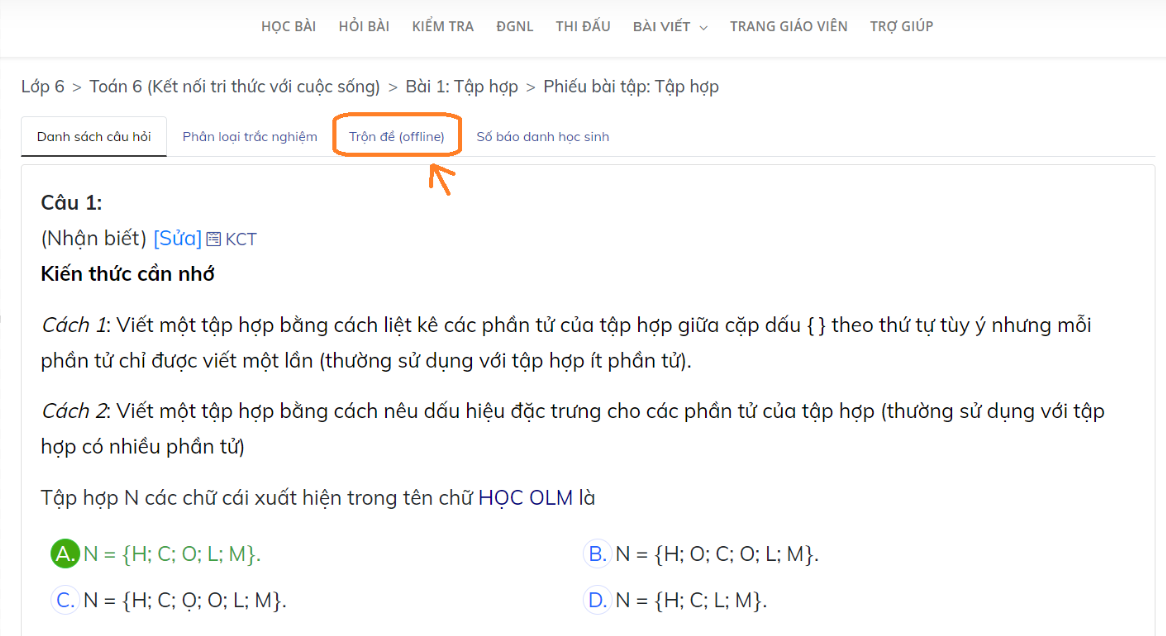
Bước 3: Nhập đầy đủ thông tin cần thiết
Thiết lập tùy ý số lượng đề thi cần tạo, thời gian làm bài,....
Bước 4: Chọn “Tạo đề”
Hệ thống trả về kết quả:
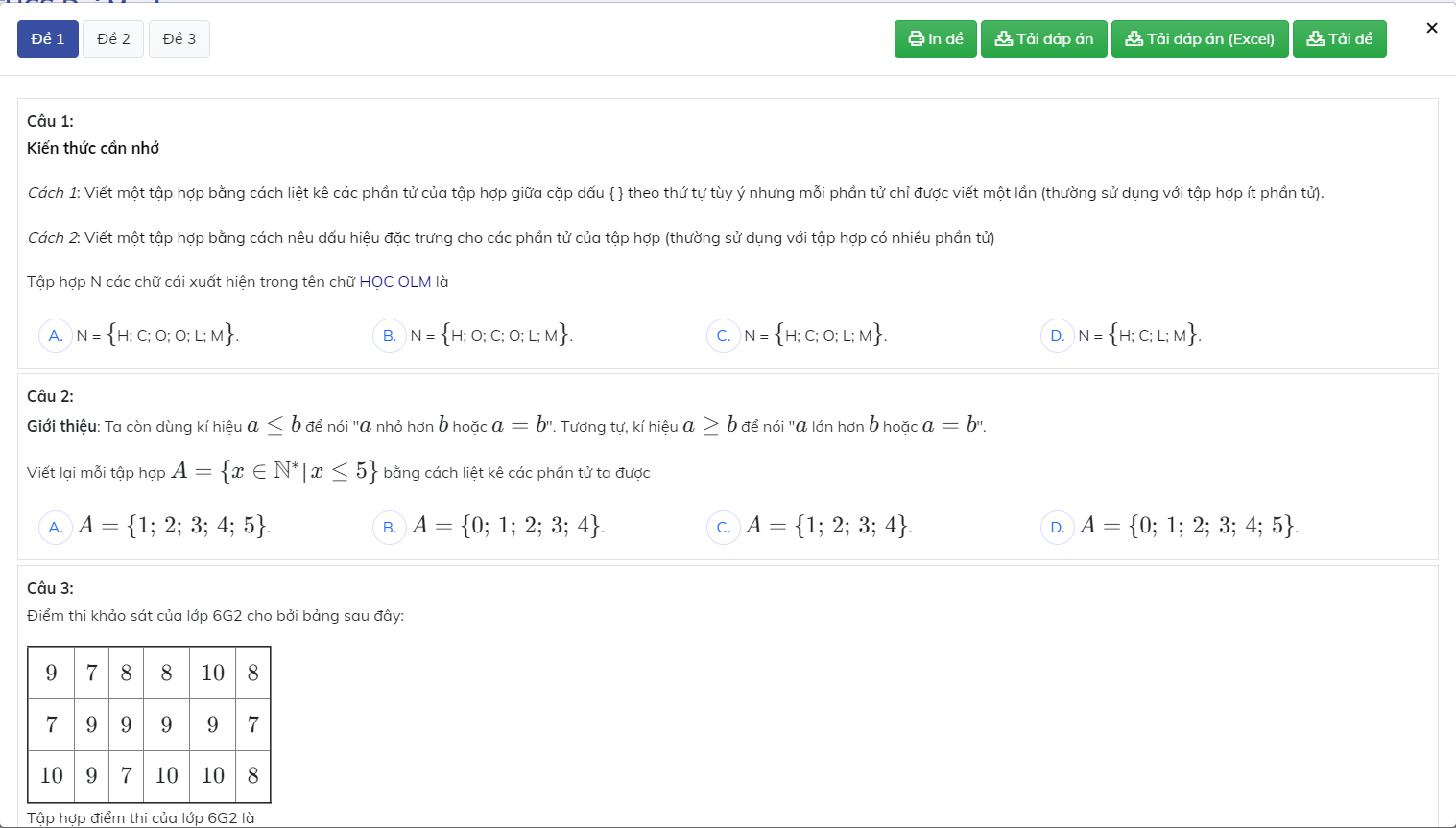
- Có thể tải đề về máy hoặc chọn in trực tiếp từ hệ thống.
- Rà soát các câu hỏi và đề để tránh sai sót thông tin và tải các đề phù hợp.
Cách 2: Trộn đề từ học liệu riêng
Bước 1: Từ Trang giáo viên, tại mục “Quản lý kiểm tra, đánh giá” nhấn chọn “Trộn đề”
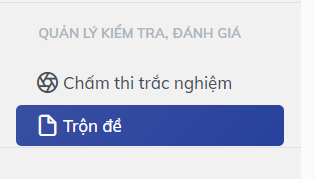
Bước 2: Chọn “Tạo mới”.
Giáo viên nhập thông tin cơ bản của đề thi và chọn “Tạo học liệu”
Hệ thống trả về kết quả:
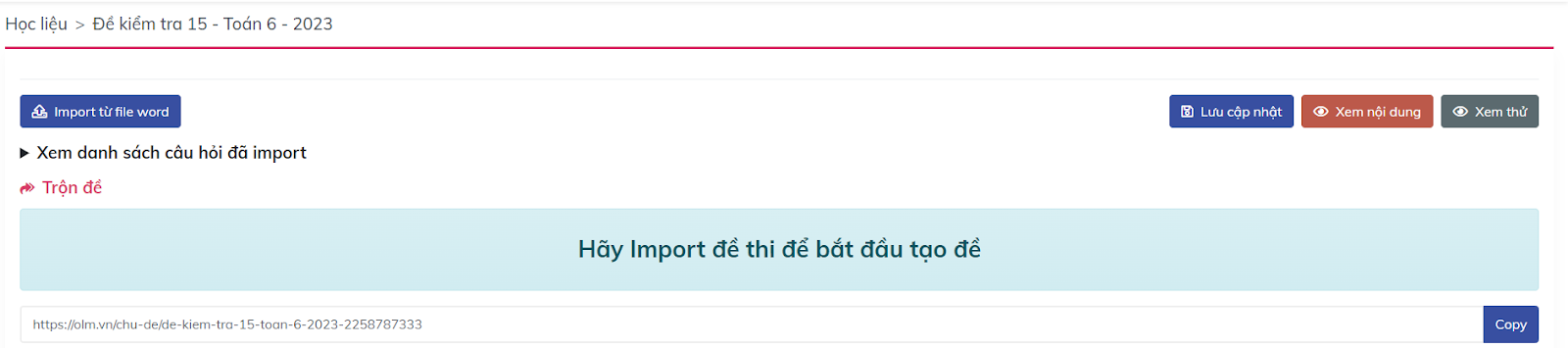
Bước 3: Chọn “Import từ file word” để tải học liệu cá nhân lên hệ thống OLM.
Hệ thống trả về kết quả import thành công.

Tùy chỉnh các câu hỏi sao cho phù hợp, sau đó chọn “Lưu bộ câu hỏi”.
Bước 4: Nhập đầy đủ thông tin cơ bản của đề thi => “Trộn đề”
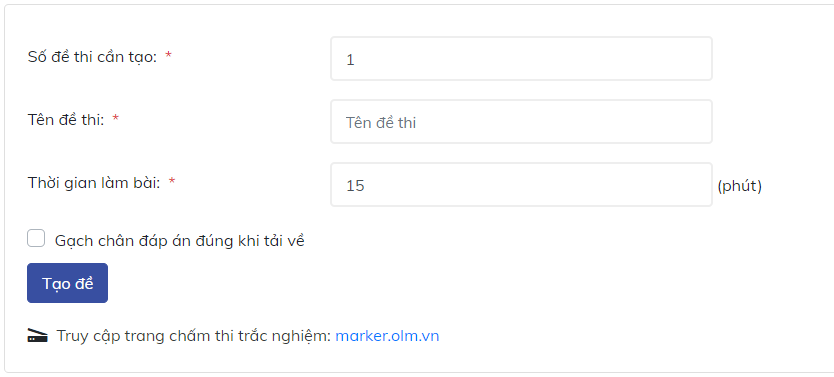
Cách 3: Tạo và trộn đề từ ma trận
(Thao tác tương tự “Tạo đề thi trắc nghiệm từ ma trận”)

Bạn có thể đánh giá bài học này ở đây